|
WINTERWONDERWORLD


Ringrazio Gerrie per l'invito a tradurre i suoi tutorial in italiano.
Trovi qui l'originale di questo tutorial.

qui puoi trovare qualche risposta ai tuoi dubbi.
Se l'argomento che ti interessa non è presente, ti prego di segnalarmelo.
Questo tutorial è stato realizzato con Corel16 e tradotto con Corel X2 e CorelX,
ma può essere eseguito anche con le altre versioni di PSP.
Dalla versione X4, il comando Immagine>Rifletti è stato sostituito con Immagine>Capovolgi in orizzontale,
e il comando Immagine>Capovolgi con Immagine>Capovolgi in verticale.
Nelle versioni X5 e X6, le funzioni sono state migliorate rendendo disponibile il menu Oggetti.
Con la nuova versione X7, sono tornati Rifletti>Capovolgi, ma con nuove varianti.
Vedi la scheda sull'argomento qui
traduzione in francese/traduction en français qui/ici
le vostre versioni/vos versions qui/ici
Occorrente per realizzare questo tutorial:
Materiale ici
Per i tubes grazie JHanna, Marcio, Kara et kTs.
(in questa pagina trovi i links ai siti dei creatori dei materiali.
Filtri
in caso di dubbi, ricorda di consultare la mia sezione filtri qui
Filters Unlimited 2.0 qui
Greg's Factory Output vol. II qui
Vizros - Book - dans le matériel.
I filtri Greg's Factory Output si possono usare da soli o importati in Filters Unlimited
(come fare vedi qui)
Se un filtro fornito appare con questa icona  deve necessariamente essere importato in Filters Unlimited. deve necessariamente essere importato in Filters Unlimited.

non esitare a cambiare modalità di miscelatura e opacità secondo i colori utilizzati.
1. Imposta il colore di primo piano con #cad2c7,
e il colore di sfondo con #5c625a.

2. Apri il tube JHanna_144bground.
Finestra>Duplica, o sulla tastiera shift+D per fare una copia.

Chiudi l'originale.
La copia sarà la base del tuo lavoro.
3. Apri il tube del personaggio - mc1029.
Immagine>Ridimensiona, a 500 pixels di altezza.
Modifica>Copia.
Torna al tuo lavoro e vai a Modifica>Incolla come nuovo livello.
Sposta  il tube in alto a destra. il tube in alto a destra.

4. Effetti>Effetti 3D>Sfalsa ombra, a scelta.
5. Apri il tube kTs~lk3020.
Immagine>Ridimensiona, a 450 pixels di larghezza.
Modifica>Copia.
Torna al tuo lavoro e vai a Modifica>Incolla come nuovo livello.
Spostalo  al centro al centro

6. Se necessario, colorizza il tube:
Regola>Tonalità e Saturazione>Viraggio,
con i valori di Tonalità e Saturazione del tuo colore chiaro di primo piano.

7. Effetti>Effetti 3D>Sfalsa ombra, a scelta.
8. Apri il tube Mtm_Birds 16-Ready for the hunt snowy.
Immagine>Ridimensiona - 400 pixels di altezza.
Modifica>Copia.
Torna al tuo lavoro e vai a Modifica>Incolla come nuovo livello.
Sposta  il tube a sinistra. il tube a sinistra.

9. Effetti>Effetti 3D>Sfalsa ombra, a scelta.
10. Apri il tube KaraT3610.
Immagine>Ridimensiona, 400 pixels di larghezza.
Modifica>Copia.
Torna al tuo lavoro e vai a Modifica>Incolla come nuovo livello.
Spostalo  in basso al centro. in basso al centro.

11. Livelli>Disponi>Sposta giù.
12. Modifica>Copia Speciale>Copia Unione.
Modifica>Incolla come nuova immagine e lavora su questa copia.
13. Effets>Modules Externes>Vizros - Book.

14. Attiva lo strumento Bacchetta magica 

e clicca nella parte bianca per selezionarla.
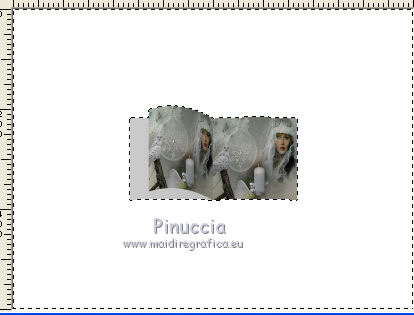
Premi sulla tastiera il tasto CANC 
Selezione>Deseleziona.
15. Modifica>Copia.
Torna al tuo lavoro, elimina il livello della candella.
Modifica>Incolla come nuovo livello e avrai il "libretto" al posto della candela.

16. Immagine>Ruota per gradi - 10 gradi a sinistra.

Posiziona  correttamente il libretto. correttamente il libretto.
Effetti>Effetti 3D>Sfalsa ombra, a scelta.
17. Apri il tube kerstklokje.
Image>Ridimensiona, 163 pixels di altezza.
Modifica>Copia.
Torna al tuo lavoro e vai a Modifica>Incolla come nuovo livello.
Sposta  il tube in basso a destra. il tube in basso a destra.
Effetti>Effetti 3D>Sfalsa ombra, a scelta.
18. Apri il wordart.
Immagine>Ridimensiona, a 200 pixels di larghezza.
Modifica>Copia.
Torna al tuo lavoro e vai a Modifica>Incolla come nuovo livello.
Sposta  il testo sul libretto. il testo sul libretto.
Effetti>Effetti 3D>Sfalsa ombra, a scelta.
19. Firma il tuo lavoro su un nuovo livello.
20. Immagine>Aggiungi bordatura, 3 pixels, simmetriche, colore bianco.
Immagine>Aggiungi bordatura, 30 pixels, simmetriche, colore di sfondo.
21. Attiva lo strumento Bacchetta magica 
e clicca nel bordo di 30 pixels per selezionarlo.
22. Effetti>Plugins>Greg’s Factory Output Vol.II - Pool shadow, con i settaggi standard.

Selezione>Inverti.
Effetti>Effetti 3D>Sfalsa ombra, colore bianco.

Ripeti l'Effetto Sfalsa ombra, ma verticale e orizzontale -5.
Selezione>Deseleziona.
23. Modifica>Copia.
Apri Animation Shop e vai a Modifica>Incolla>Incolla come nuova animazione.
Modifica>Duplica, e ripeti fino ad ottenere una animazione composta da 6 fotogrammi.
Clicca sul primo fotogramma per selezionarlo.
Modifica>Seleziona tutto.
24. Apri l'animazione Animatie-b-24ster, anche questa composta da 6 fotogrammi.
Modifica>Seleziona tutto.
Modifica>Copia.
attiva il tuo lavoro e vai a Modifica>Incolla>Incolla nel fotogramma selezionato.
Posiziona la piccola stella, e ripeti a tuo piacimento.
25. Controlla il risultato cliccando su Visualizza 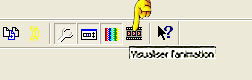
e salva in formato gif.
I tubes di questo esempio sono di Isa e Wieskes


Puoi scrivermi per qualsiasi problema o dubbio, o se trovi un link che non funziona,
o soltanto per dirmi che questo tutorial ti è piaciuto.
27 Novembre 2018
|


